掃描文件 (iX500)
-
如果裝入多頁紙張,請檢查張數。
ScanSnap 的張數上限如下:
A4 或更小尺寸:最多可裝入 50 張(紙張重量 80 g/m2 [20 磅],文件堆疊厚度小於 5 mm [0.2 英吋])。
注意事項如果嘗試掃描的文件超過可裝入的容量上限,可能會出現下列問題:
檔案大小過大,無法正確建立檔案。
掃描時發生卡紙。
-
搧開文件。
握住文件兩邊,搧開幾次。
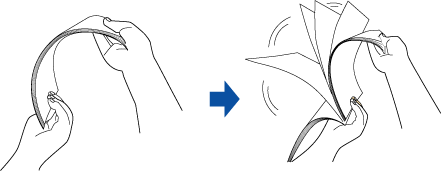
將文件旋轉 90 度,以同樣的方式搧開。
-
對齊裝載文件紙張的邊緣,並使上緣稍呈斜梯狀。
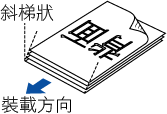 注意事項
注意事項掃描沒有對齊邊緣的文件紙張,可能會造成卡紙或損毀文件。
-
打開 iX500 的 ADF 進紙槽(掀蓋)。
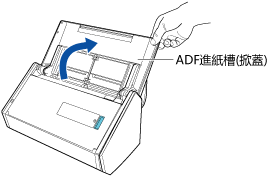
[Scan] 按鈕閃藍燈。啟用文件掃描時,按鈕會恢復正常亮燈。
-
將蓄紙器朝自己的方向拉。
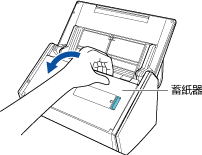
-
視掃描的文件而定,拉出 ADF 進紙槽(掀蓋)的延展部分並打開蓄紙器。

-
將文件載入 ADF 進紙槽(掀蓋)。
將文件以面朝下,頂端向前(文件最後一頁的背面朝您)的方式載入。調整文件數量,不要超過參考標記,裝入時放在側導板內。
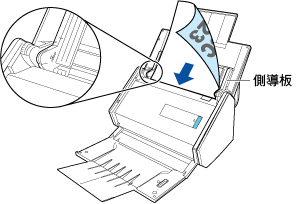 注意事項
注意事項請勿在蓄紙器堆疊超過 50 張(80 g/m2 或 20 磅)排出文件。
使用 ScanSnap Connect Application 掃描時,無法自動調整影像方向。
-
調整側導板至文件寬度。
握住側導板的中央進行調整。否則,文件可能會發生歪斜送入。
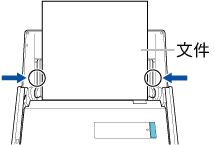
-
執行掃描。
從 ScanSnap Connect Application 掃描
在 [檔案清單] 畫面上或啟用了 ScanSnap Sync 功能的資料夾畫面上輕觸
![[Scan] 按鈕](../config/../images_Android/scan.png) 。
。從 iX500 掃描
在 iX500 上按下 [Scan] 按鈕。
出現訊息表示正在接收檔案。
已接收的檔案會出現在 [檔案清單] 畫面或 [檔案] 畫面中。
提示在 [個人設定] 中的 [掃描] 下將 [進紙] 選為 [繼續掃描] 時,掃描完成後將出現訊息詢問您是否繼續掃描。
將文件裝入 iX500。然後輕觸 [繼續] 按鈕或按下 iX500 上的 [Scan] 按鈕繼續掃描。
要結束掃描,請輕觸 [結束]。
-
若在 [個人設定] 畫面中將 [目的地] 設定為 [指定目的地],檔案會在掃描後移到指定的目的地。
因為已移動的檔案不會顯示在 [檔案清單] 畫面或啟用了 ScanSnap Sync 功能的資料夾畫面中,所以請使用其他應用程式確認影像資料是否符合您的要求。
-
啟用 ScanSnap Sync 功能時,若在 [ScanSnap Sync 設定] 中勾選了 [自動上傳] 核取方塊且建立了網際網路連線,接收的檔案會自動上傳到同步的雲端服務。
-
在 [檔案清單] 畫面或 [檔案] 畫面中輕觸已接收的檔案。
出現 [預覽] 畫面。
-
確認影像資料是否符合您的需求。
若不符合需求,請連接電腦與 iX500、掃描文件,然後依以下程序取得或下載檔案。
使用 Scan to Mobile 接收檔案
使用 ScanSnap Sync 功能下載儲存在 ScanSnap Organizer 的檔案
提示您可以在其他應用程式中傳送並檢視所接收的檔案。若啟用了 ScanSnap Sync 功能,可以將接收的檔案上傳到雲端服務。將接收的檔案上傳到雲端服務後,可於與雲端服務同步的電腦版 ScanSnap Organizer 或其他行動裝置上使用該檔案。
掃描期間若結束 ScanSnap Connect Application,將捨棄掃描資料。
出現通知時(例如電子郵件提醒、鬧鐘或電力不足),連接到 iX500 的行動裝置會中斷連接,掃描也會取消。
在此情況下,您可再啟用 ScanSnap Connect Application 以保留在連線中斷前所建立的掃描資料,但無法繼續掃描剩餘的文件。
單一 PDF 檔案的頁面限制為 1,000 頁。
無法使用長頁掃描,即使按住 iX500 上的 [Scan] 按鈕 3 秒鐘或直至開始閃藍燈為止都一樣。
若在電腦上使用 ScanSnap Manager,請使用 ScanSnap Manager 掃描長頁文件。您可按照以下程序來接收檔案或下載檔案至行動裝置。
使用 Scan to Mobile 接收檔案
使用 ScanSnap Sync 功能下載儲存在 ScanSnap Organizer 的檔案
無法使用文件護套掃描。
若在電腦上使用 ScanSnap Manager,請使用 ScanSnap Manager 掃描放置於文件護套中的文件。您可按照以下程序來接收檔案或下載檔案至行動裝置。
使用 Scan to Mobile 接收檔案
使用 ScanSnap Sync 功能下載儲存在 ScanSnap Organizer 的檔案
